Lenovo A7010a48 User Guide [es]
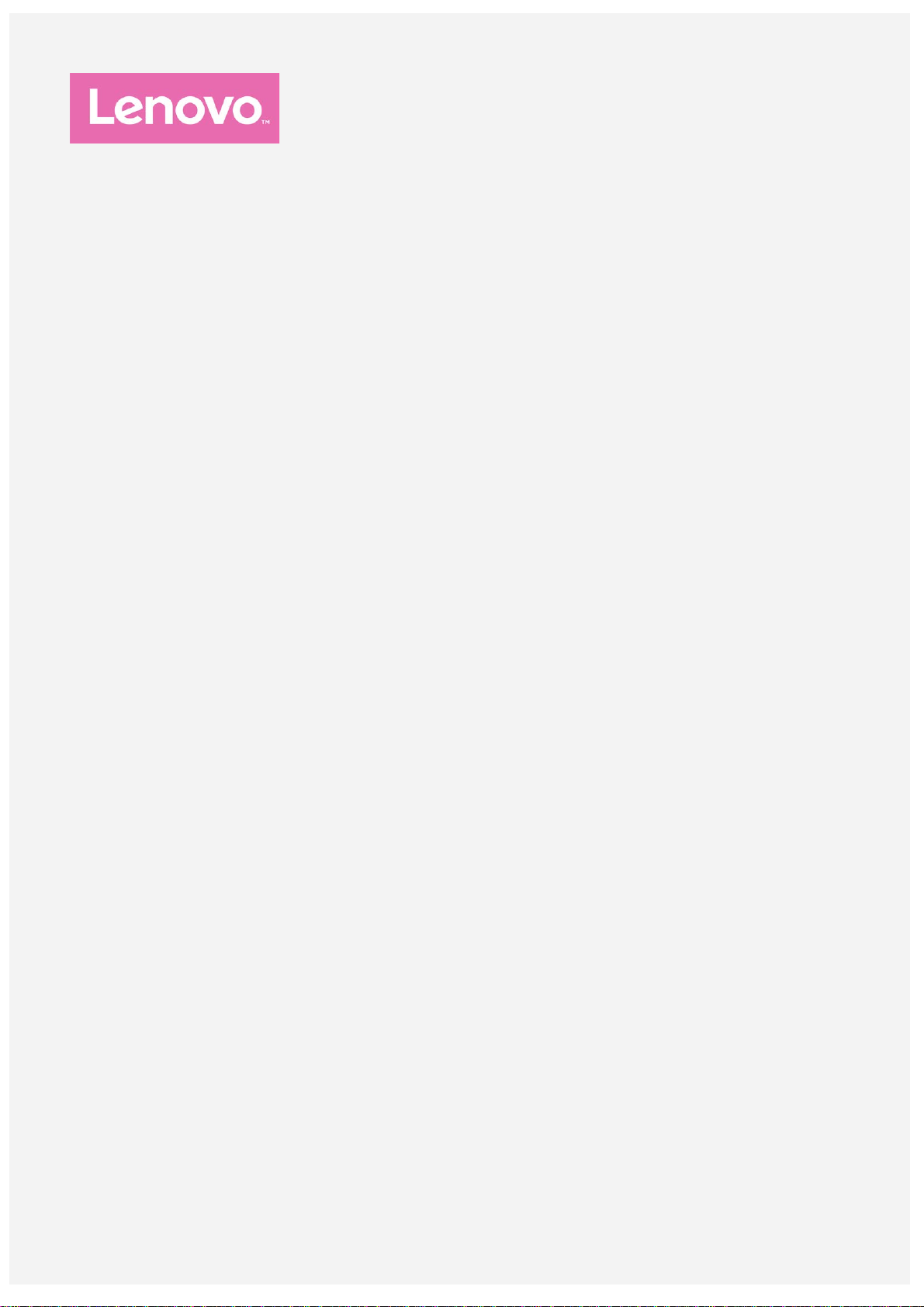
Lenovo VIBE
A7010
Guía del usuario V1.0
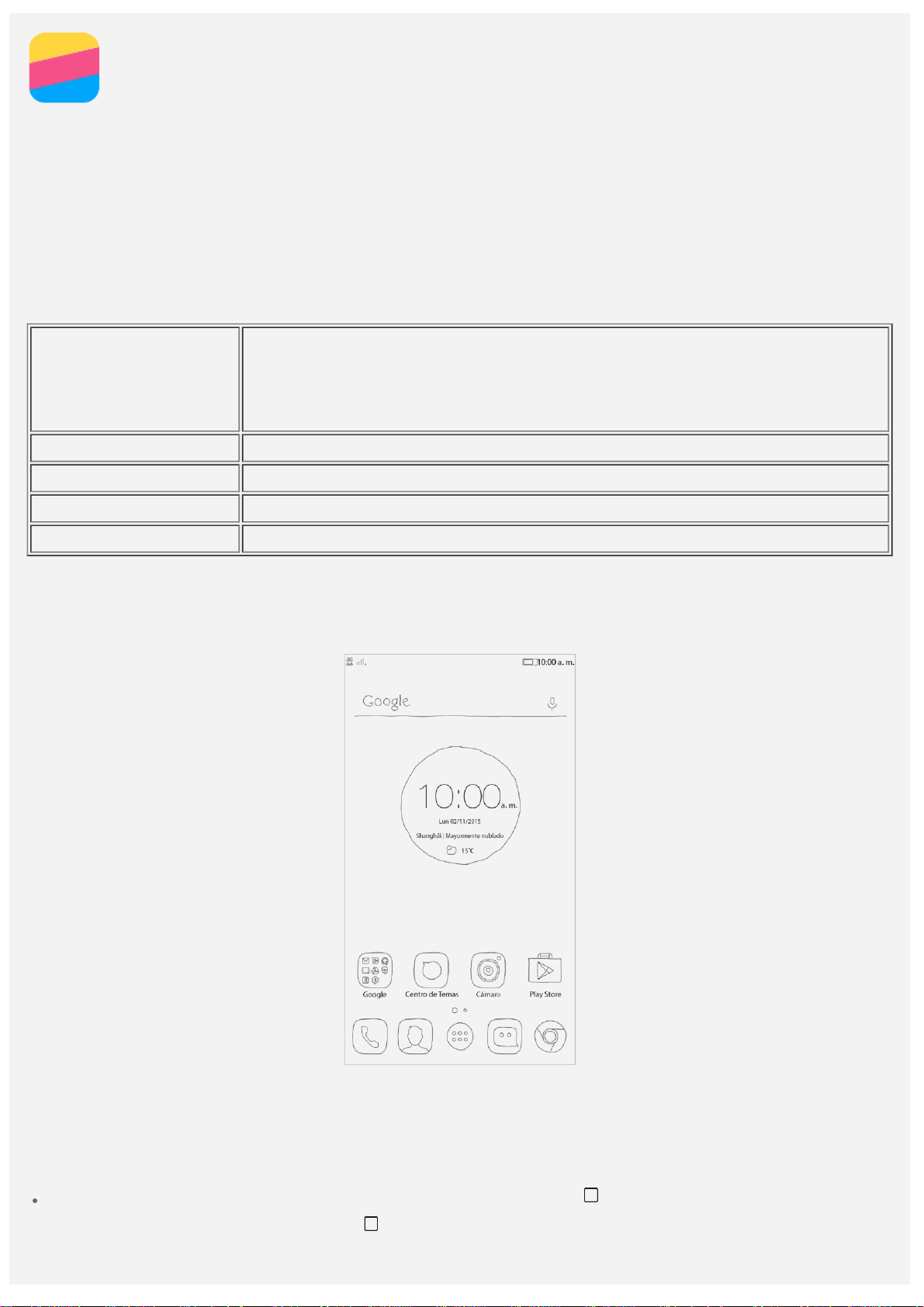
Conceptos básicos
Antes de utilizar esta información y el producto al cual corresponde, asegúrese de leer la Guía de
inicio rápido y la Guía de información de seguridad, reglamentaria y legal. Las guías están
disponibles en el sitio web http://support.lenovo.com.
Especificaciones técnicas
En e sta sección se incluye únicamente una lista de las especificaciones técnicas de comunica ciones
inalámbricas. Para ver una lista completa de especificaciones técnicas de su teléfono, consulte
http://support.lenovo.com.
GSM/WCDMA/TD-LTE/FDD-LTE
Datos
WLAN WLAN 802.11 a/b/g/n/ac
Bluetooth Bluetooth 4.1
GPS Compatible
Nota: En algunos países, la tecnología LTE no está disponible. Para
saber si su smartphone funciona con redes LTE en su país,
comuníquese con su proveedor de servicios.
GLONASS Compatible
Pantalla principal
La pantalla principal es el punto de partida para utilizar su teléfono. Para su comodidad, la pantalla
principal ya está configurada con al gunas aplicaciones y widgets útiles.
Nota: Las funciones y la pantalla principal de su teléfono podrían ser diferentes dependiendo
de su ubicación, idioma, proveedor de servicios y modelo.
Botones
Hay tres botone s en la parte inferior de la pantalla del teléfono.
Botón Multitareas: man tenga presionado el botón Multitareas para mostrar las opciones del
menú. Presione el botón Multitareas
podrá:
para ver las aplicaciones en ejecución. A continuación,
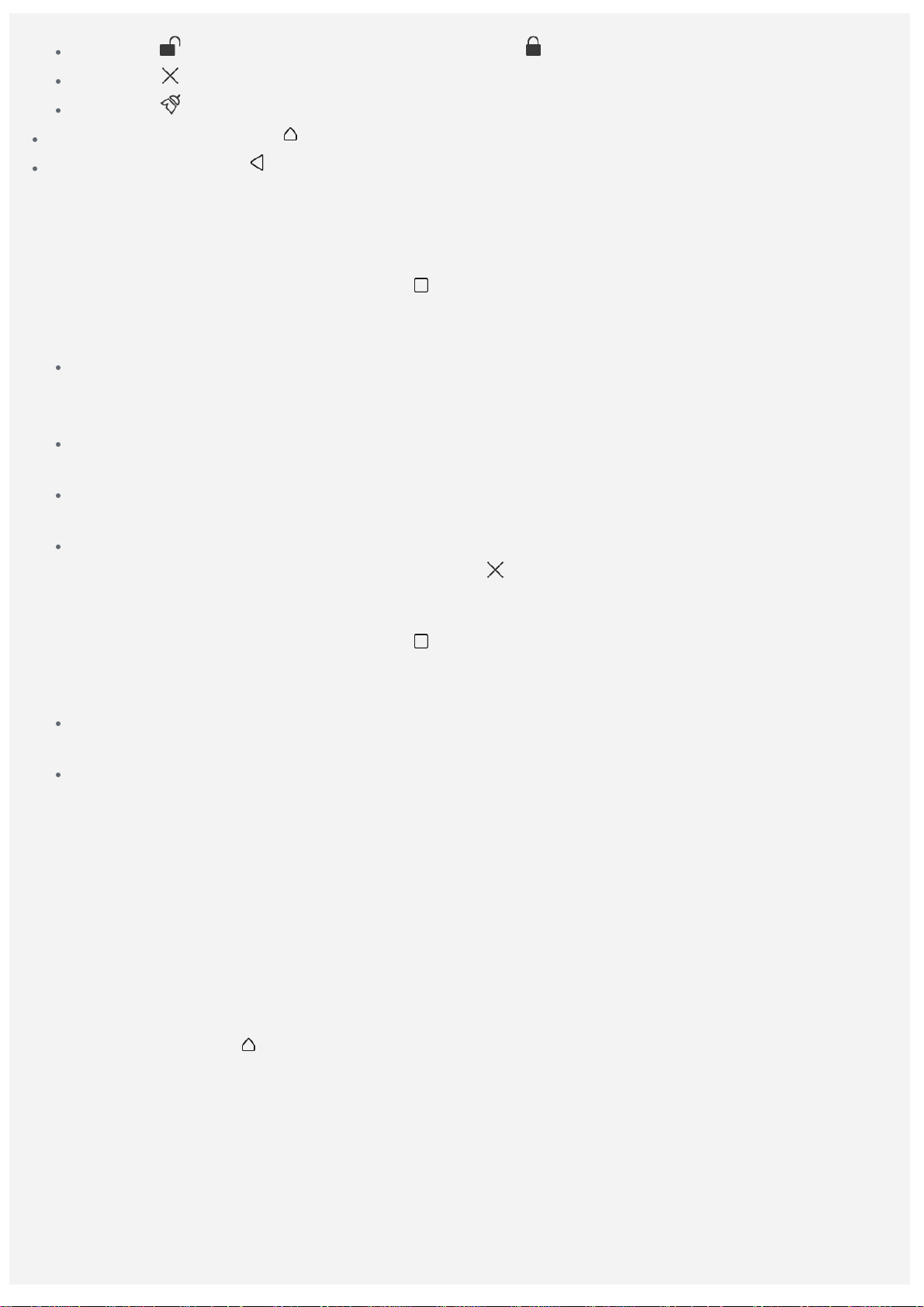
Presionar una aplicación para abrirla.
Presionar para bloquear la aplicación o presionar para desbloquearla.
Presionar para detener la ejecución de l a aplicación.
Presionar para detener la ejecución de to das las aplicaciones excepto las bloqueadas.
Botón Principal : presione para regresar a la pantalla principal predeterminada.
Botón Atrás: presione para regresar a la página anterior o salir de la aplicación actual.
Administración de widgets y aplicaciones
Puede agregar y mover un widge t o una aplicación, crear carpetas de aplicaciones y desin stalar una
aplicación.
1. Mantenga presionad o el botón Multitareas
íconos.
2. Realice uno de los siguientes procedimientos:
Presione WIDGETS para agregar un widget a la pantalla principal, deslice los widgets hacia la
derecha o izquierda, mantenga presionado un widget hasta que salte, arrástrelo hasta donde
desee colocarlo y lue go suéltelo.
Para mover un widget o una aplicación, mantenga presionado el widget o la aplicación hasta
que su ícono se agrande ligeramente, arrástrelo hasta donde desee col ocarlo y luego suéltelo.
Para crear una carpeta de aplicaciones, mantenga presi onada una aplicación hasta que su ícono
se agrande ligeramente y luego arrástrelo hasta otra apl icación.
Para quitar una aplicación, manténgala presionada, deslícela con el dedo hasta la parte superior
de la pantalla y luego suelte l a aplicación sobre
Cambio del fondo de pantalla
1. Mantenga presionado el botón Multitareas
íconos, y luego presione FONDOS DE PANTALLA .
2. Realice uno de los siguientes procedimientos:
Para establecer una foto como fondo de pantalla, presione Elegir de la Galería , seleccione y
recorte una foto, y luego presione Aplicar y seleccione la opción deseada.
Para utilizar un fondo de pantalla, presione la miniatura que desee y luego presione Aplicar.
o cualquier lugar de la pantalla princip al, excepto los
.
o cualquier lugar de la pantalla princip al, excepto los
Bloqueo de pantalla
Si el teléfono está encendido, presione el botón de encendido para bloquear la pantalla manualmente.
Presione el botón de encendido nuevamente para mostrar la pantalla de bloqueo y deslice hacia
arriba desde la parte inferior de la pantalla para desbloquear.
Nota: Deslizar es el método predeterminado de bloqueo de la pantalla. Para cambiar su bloqueo
de pantalla, consulte "Configuración de un bloqueo de pantalla" en Configuración.
Activación rápida de la linterna
1. Si la pantalla está apagada, presione el botón de encendido para activarla.
2. Mantenga presionado
3. Mantenga presionad o nuevamente o toque la zona roja en la parte superior de la pantalla para
desactivar la linterna.
o deslice hacia arriba para activar la linterna.
Notificaciones y configuración rápida
El panel de notificaciones (vea la Figura 1: Notificación) le informa sobre llamadas perdidas,
mensajes nuevos y actividades en progreso, como la descarga de u n archivo. El panel de
configuración rápida (vea la Figura 2: Configuración rápida) le permite acceder a configuraciones de
uso frecuente, como el interruptor de WLAN.
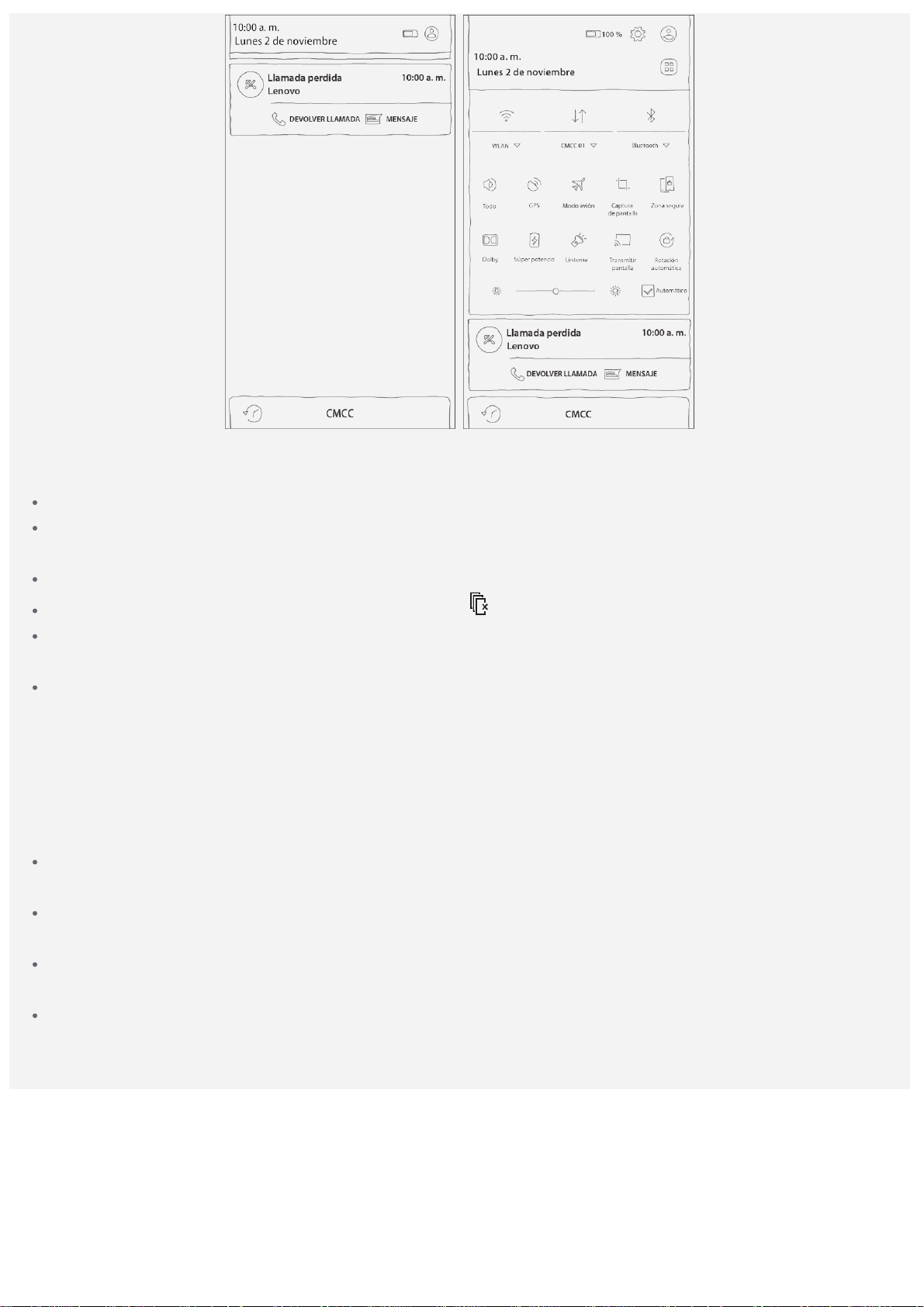
Figura 1: Notificación Figura 2: Configuración rápida
Puede realizar cualquiera de estas acciones:
Para ver notificaciones, deslice hacia abajo desde la parte superior de la pantalla con un dedo.
Para cerrar el panel de notificaciones, deslice hacia arriba desde la parte inferior de la pantalla con
un dedo.
Para descartar una notificación, de slice hacia la izquierda o la derecha sobre la notificación.
Para descartar todas las notificaciones, presione en la parte inferior del panel de notifi caciones.
Para abrir la configuración rápida, deslice hacia abajo desde la parte superior de la pantalla dos
veces con un dedo o una vez con dos dedos.
Para cerrar la configuración rápida, deslice hacia arriba desde la parte inferior de la pantalla una
vez con un dedo.
Conexión USB
Si conecta su teléfono a una computadora mediante un cable USB, el pane l de notificaciones
mostrará una notificación similar a "USB conectado". Puede presionar la notificación y, a
continuación, seleccionar una de las siguientes opciones:
Dispositivo multimedia (MTP) : seleccione este modo si desea transferir archivos multimedia como
fotos, videos y tonos entre su teléfono y la computadora.
Cámara (PTP) : seleccione este modo si desea transferir úni camente fotos y videos entre su
teléfono y la computadora.
Solo cargar : seleccione este modo para desactivar todas las demás funciones USB, acelerar la
carga mediante USB y reducir e l consumo de energía.
Depuración USB (ADB): seleccione este modo para permitir la depuración. Luego, podrá emplear
herramientas como Idea Tool en la computadora para administrar los datos de su teléfono.
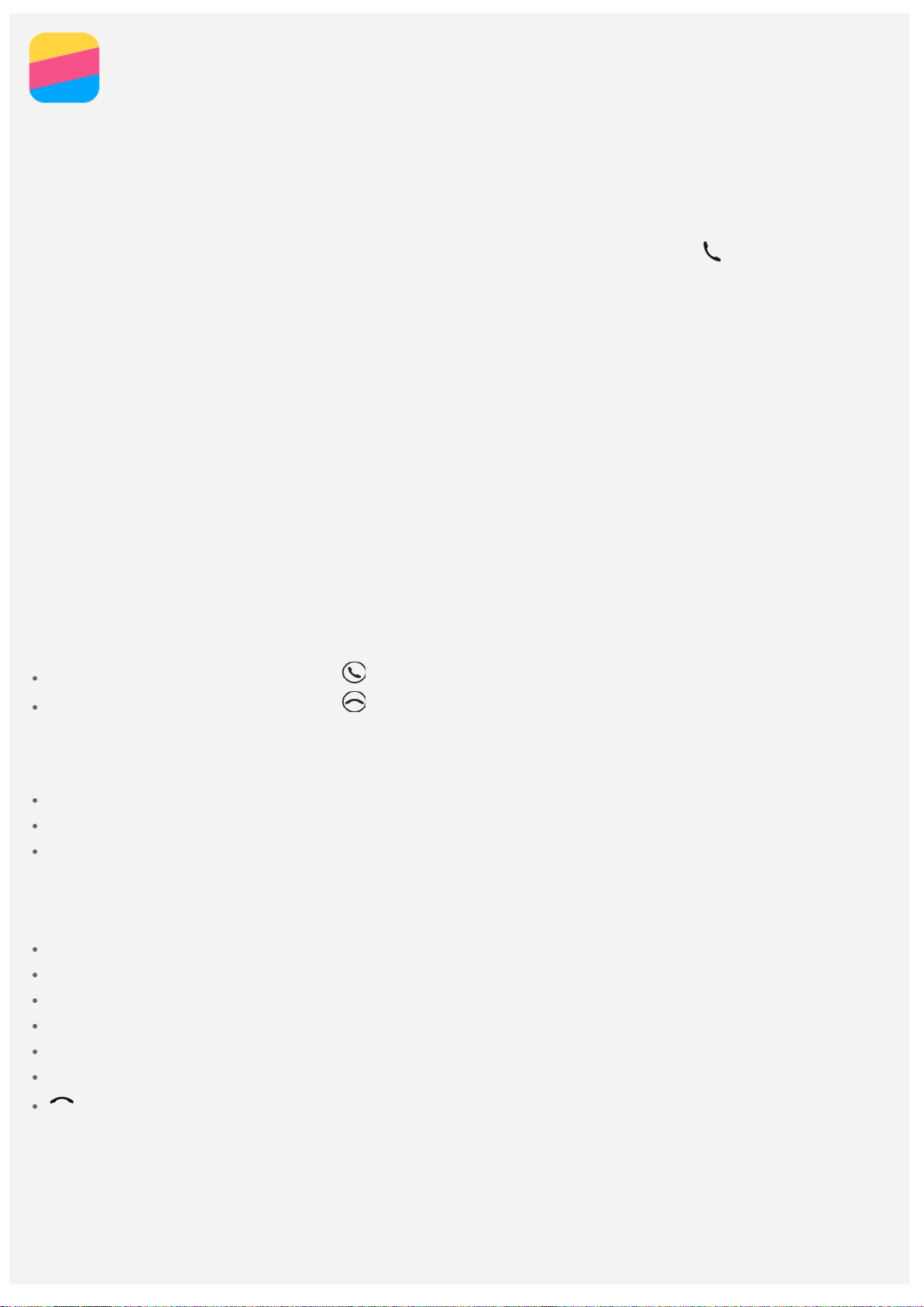
Llamadas
Realizar una llamada
Marcar un número manualmente
1. Abra la aplicación Teléfono.
2. En e l panel de Teléfono, presi one Teléfono para mostrar el teclado, si es necesario.
3. Ingrese el número de teléfono que desee marcar y, a continuación, presione
Llamada desde el registro de llamadas
1. Abra la aplicación Teléfono.
2. Presione la pestaña de Registro de llamadas.
3. Vea las llamadas perdidas, salientes y recibidas y luego presione la entrada a la que desee llamar.
Llamada a un contacto
1. Abra la aplicación Teléfono.
2. Presione la pestaña de Contactos.
3. Ubique el contacto al cual desea llamar y presione el nombre del contacto para ver los detalles.
4. Presione el número de teléfo no que desea marcar.
.
Recepción de llamadas
Responder o rechazar una llamada
Cuando recibe una llamada, aparece la pantalla de llamada entrante. Puede realizar una de las
siguientes acciones:
Arrastrar la imagen del contacto a para responder la llamada.
Arrastrar la imagen del contacto a para rechazar la llamada.
Silenciar una llamada
Puede silenciar una llama da de estas maneras:
Presione el botón de subir vol umen o el de bajar volumen.
Presione el botón de encendido.
Ponga el teléfono con la pantalla hacia abajo.
Opciones durante una llamada
Cuando está en una llamada, tiene las siguientes opciones disponibles en pantalla:
Agregar: muestra el teléfono para que pueda llamar a otra persona.
Retener/Retomar: retiene la llamada actual o la retoma.
Silenciar: activa o desactiva el micrófono.
Grabar: inicia o detiene la gra bación de la llamada.
Teclado/Ocultar: muestra u oculta el teclado.
Altavoz: activa o desactiva el altavoz.
: finaliza la llamada.
También puede presionar los botones de volumen para subir o bajar el volumen.
Uso del registro de llamadas
El registro de llamadas contiene las entradas de llamadas perdidas, salientes y recibidas. Puede
mantener presionada una entrada del registro de llamadas hasta que aparezca el menú de opciones y
luego presionar una opción. Por ejemplo, puede presionar la opción Agregar a contactos para
